Импорт сертификата в хранилище |
Для выполнения этой операции у вас должны быть права администратора. Сертификат устанавливают на той рабочей станции, где организована доставка отчётности.
Из каталога, где установлена программа криптозащиты (CSP) на сервере, скопируйте на рабочую станцию файл center_cert.cer. С помощью проводника откройте файл – появится окно "Сертификат".
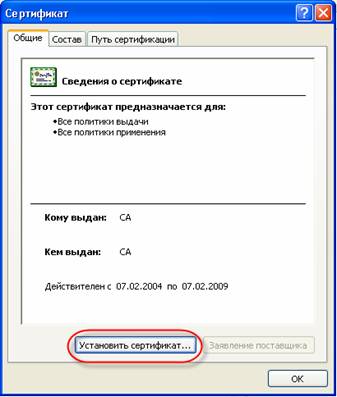
Рис. П 2-1 – Установка сертификата
Нажмите кнопку "Установить сертификат" - будет запущен Мастер импорта сертификатов. Для перехода к следующему этапу нажимайте "Далее>" или "ОК".
1. Для выбора хранилища сертификатов установите флаг рядом с командой "Поместить все сертификаты в следующее хранилище" и нажмите "Обзор".

Рис. П 2-2 – Выбор места размещения сертификата
2. В открывшемся окне "Выбор хранилища сертификатов" поставьте флаг у команды "Показать физические хранилища". В списке хранилищ сертификатов откройте папку "Доверенные корневые центры сертификации" и выберите "Локальный компьютер".

Рис. П 2-3 – Выбор хранилища сертификата
Если папка "Локальный компьютер" отсутствует, прервите установку, зайдите в систему с правами администратора и повторите операцию.
3. Завершите установку. Появится сообщение: "Импорт успешно выполнен".
4. Убедитесь в том, что установленный сертификат стал доступен в системе "СБиС++ Электронная отчетность". Для этого войдите в программу, в карточке организации перейдите на закладку "Сертификаты". В поле "Статус" должна появиться запись "Действителен". Иначе, обратитесь к главе "Дополнительные возможности отправки отчётности", разделу "Решение проблем доставки отчётности".